K Weiterleitung nach UTM/UI/WOL v12.6.2 erstellt Markierung: Neue Weiterleitung |
K Textersetzung - „#WEITERLEITUNG(.*)Preview1270\n“ durch „<span id=1270></span>“ Markierung: Weiterleitung entfernt |
||
| Zeile 1: | Zeile 1: | ||
<span id=1270></span>{{Set_lang}} | |||
{{Set_lang}} | |||
{{#vardefine:headerIcon|spicon-utm}} | {{#vardefine:headerIcon|spicon-utm}} | ||
Version vom 23. Mai 2024, 12:59 Uhr
Nutzung des Wake on LAN (WOL) im Userinterface
Letzte Anpassung zur Version: 12.6.2
Neu:
- Das magic-packet wird in einen UDP Frame mit Zielport 7 und 9 gepackt
Dieser Artikel bezieht sich auf eine Beta-Version
Voraussetzung
Über das WOL lässt sich ein Gerät über die Netzwerkkarte einschalten.
- Das einzuschaltende Gerät muss diese Funktionalität unterstützen
- Konfiguration wurde im BIOS bzw. UEFI des Gerätes vorgenommen
Ab v12.7 werden zwei parallele Pakete an Zielport 7 und 9 gesendet
Anmeldung am Userinterface
- Der Aufruf des Benutzer Login zum Userinterface erfolgt über die IP-Adresse oder URL der UTM ggf. gefolgt von einer Portangabe
- Abhängig von den vergebenen Berechtigungen werden verschiedene Funktionen bereit gestellt
- Mit Klick auf die entsprechende Kachel gelangt man dann zur gewünschten Funktion
| Einstellung | Port | Aufruf mit Beispiel-IP | Aufruf mit Beispiel URL |
|---|---|---|---|
| Default | 443 | z.B. https://192.168.175.1 | z.B. https://utm.ttt-point.de |
| Port vom Admininstator geändert Menü: Netzwerk / Servereinstellungen / Servereinstellungen / Webserver / User Webinterface Port |
4443 | z.B. https://192.168.175.1:4443 | z.B. https://utm.ttt-point.de:4443 |
notempty
Der zuständige Administrator muss die IP-Adresse bzw. den Domainnamen und ggf. den Port für das User Webinterface bekannt geben
Nach der Eingabe der IP-Adresse wird die Benutzer Login Seite der Securepoint UTM geladen. Dort werden die Anmeldedaten eingetragen.
Nach dem erfolgreichen Anmelden am Userinterface der UTM wird im Menu ausgewählt.
UTMUser@Userinterface 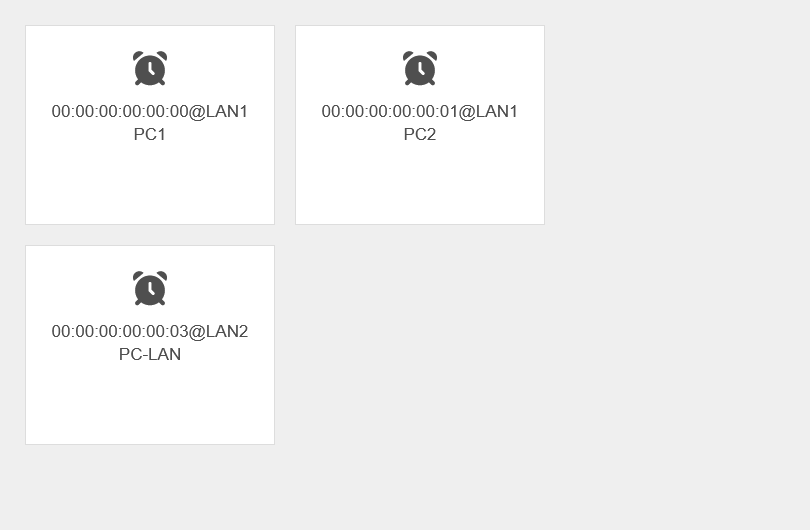 Das Fenster Wake on LAN mit der Auflistung der konfigurierten Computer.
Es öffnet sich ein Fenster mit einer Übersicht der konfigurierten Computer.
Das Fenster Wake on LAN mit der Auflistung der konfigurierten Computer.
Es öffnet sich ein Fenster mit einer Übersicht der konfigurierten Computer.
Dabei werden in jeder Kachel folgende Informationen angezeigt:
- Die MAC-Adresse des Gerätes, an das die Pakete gesendet werden sollen
- Die Schnittstelle der UTM, über die die Pakete gesendet werden sollen
- Der vom Administrator festgelegte Name der WOL-Verbindung
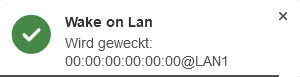
- Nachdem beispielsweise die Kachel für den Computer PC1 angeklickt wurde, erscheint oben rechts ein Pop-Up Fenster
- Während dieses Vorganges wird ein Magic Packet an die Netzwerkkarte des Gerätes gesendet, das per WOL aktiviert werden soll
- Wurde im BIOS bzw. im UEFI des Gerätes das WOL erlaubt, sollte das Gerät nun starten



